Cách mở quyền truy cập ảnh trên iPhone nhanh chóng, mới nhất

Hiện nay có rất nhiều ứng dụng yêu cầu cấp quyền truy cập ảnh thì mới có thể hoạt động. Do đó, bạn cần biết cách mở quyền truy cập ảnh trên iPhone thì mới có thể khai thác được hết tính năng của các ứng dụng này. Hãy cùng Sforum tìm hiểu cách kích hoạt quyền truy cập ảnh trên iPhone và khắc phục lỗi ứng dụng không truy cập được ảnh hiệu quả qua bài viết dưới đây nhé.
Tại sao cần cấp quyền truy cập ảnh trên iPhone cho ứng dụng?
Quyền truy cập ảnh iPhone là một trong những biện pháp bảo mật của iPhone nhằm đảm bảo ứng dụng không thể tự ý sử dụng hoặc thu thập hình ảnh của bạn mà không được phép. Khi lần đầu tiên một ứng dụng yêu cầu quyền này, iPhone sẽ hiển thị thông báo để bạn chọn một trong các cách mở quyền truy cập ảnh trên iPhone sau:
- Chọn toàn bộ ảnh: Khi bạn cho phép ứng dụng truy cập "Toàn bộ ảnh" ứng dụng có quyền xem và sử dụng toàn bộ thư viện ảnh trên thiết bị của bạn.
- Chọn ảnh cụ thể: Tùy chọn này cho phép bạn chọn thủ công các ảnh hoặc video mà ứng dụng có thể truy cập.
- Không cho phép truy cập: Nếu bạn từ chối quyền truy cập, ứng dụng không thể xem hoặc sử dụng bất kỳ ảnh nào.
.jpg)
Sử dụng điện thoại iPhone với hệ điều hành iOS là sở thích của rất nhiều người, đặc biệt là các bạn trẻ. Hãy ghé ngay gian hàng bên dưới của CellphoneS để tìm mua điện thoại iPhone với giá ưu đãi bất ngờ bạn nhé.
[Product_Listing categoryid="132" propertyid="" customlink="https://cellphones.com.vn/mobile/apple.html" title="Các dòng iPhone đang được quan tâm nhiều tại CellphoneS"]
Cách mở quyền truy cập ảnh trên iPhone đơn giản nhất
Để thực hiện cách mở quyền truy cập ảnh trên iPhone cho ứng dụng nhanh chóng nhất, bạn hãy tham khảo các bước hướng dẫn sau đây của Sforum:
Bước 1: Đầu tiên mở “Cài đặt” và bấm vào mục “Quyền riêng tư”.
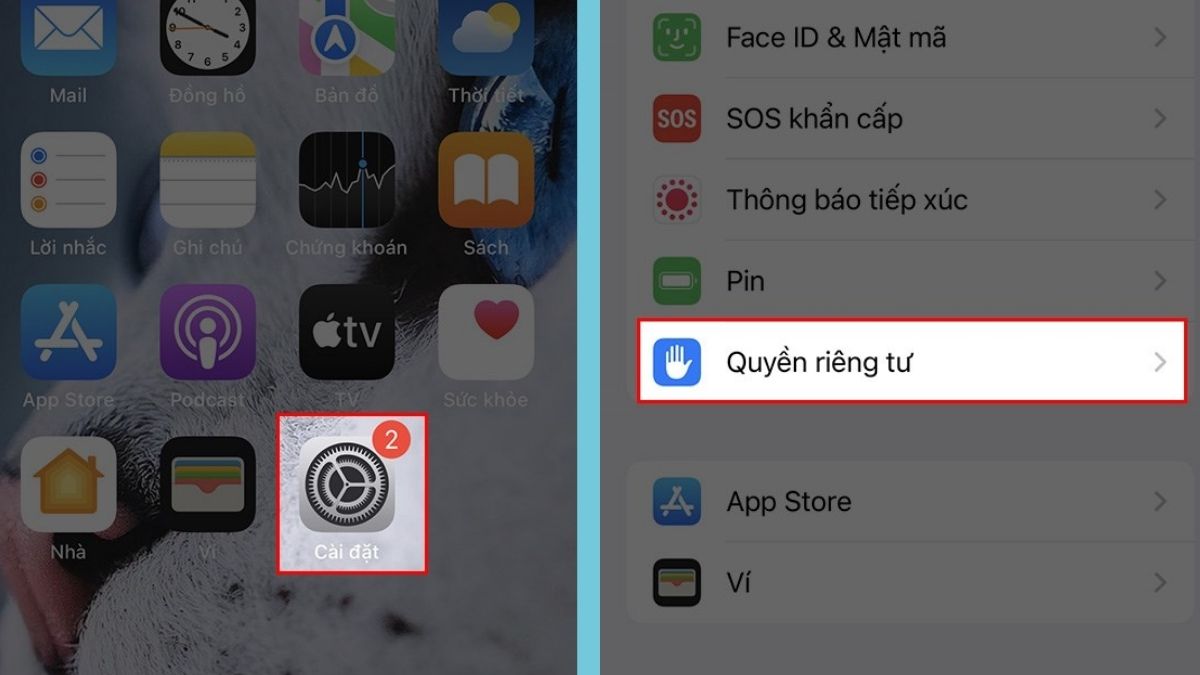
Bước 2: Tiếp đó bạn nhấn vào mục “Camera”.
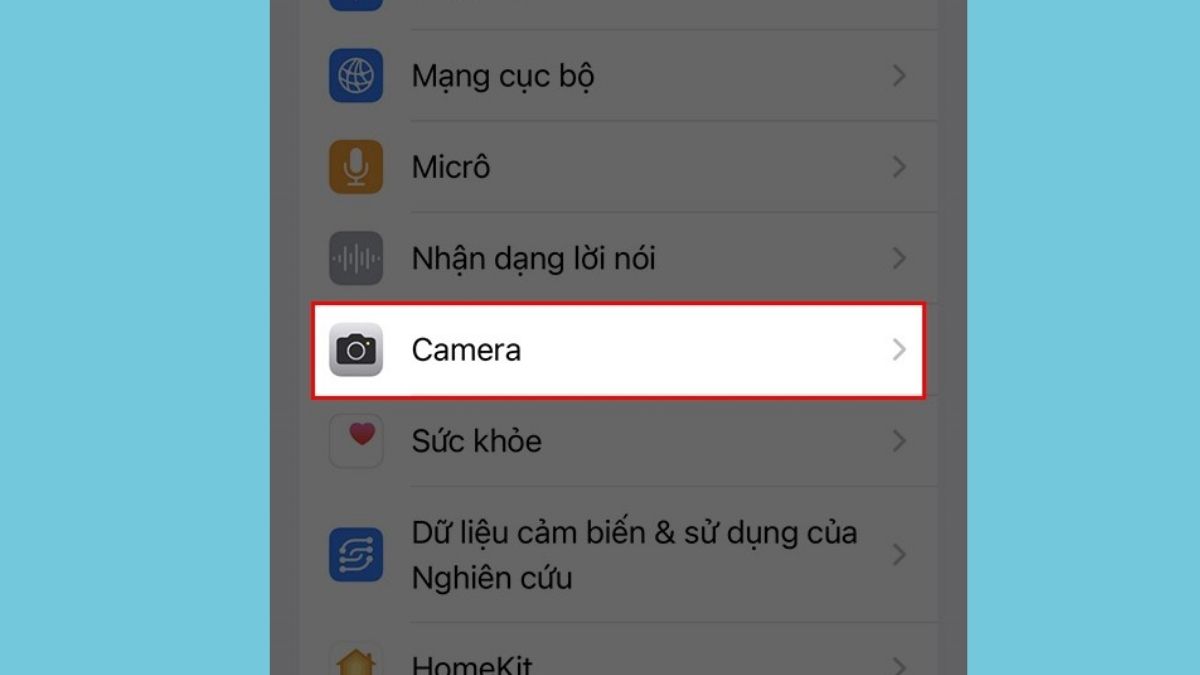
Bước 3: Cuối cùng bạn gạt thanh công cụ để kích hoạt quyền truy cập ảnh trên iPhone cho ứng dụng tùy chọn.
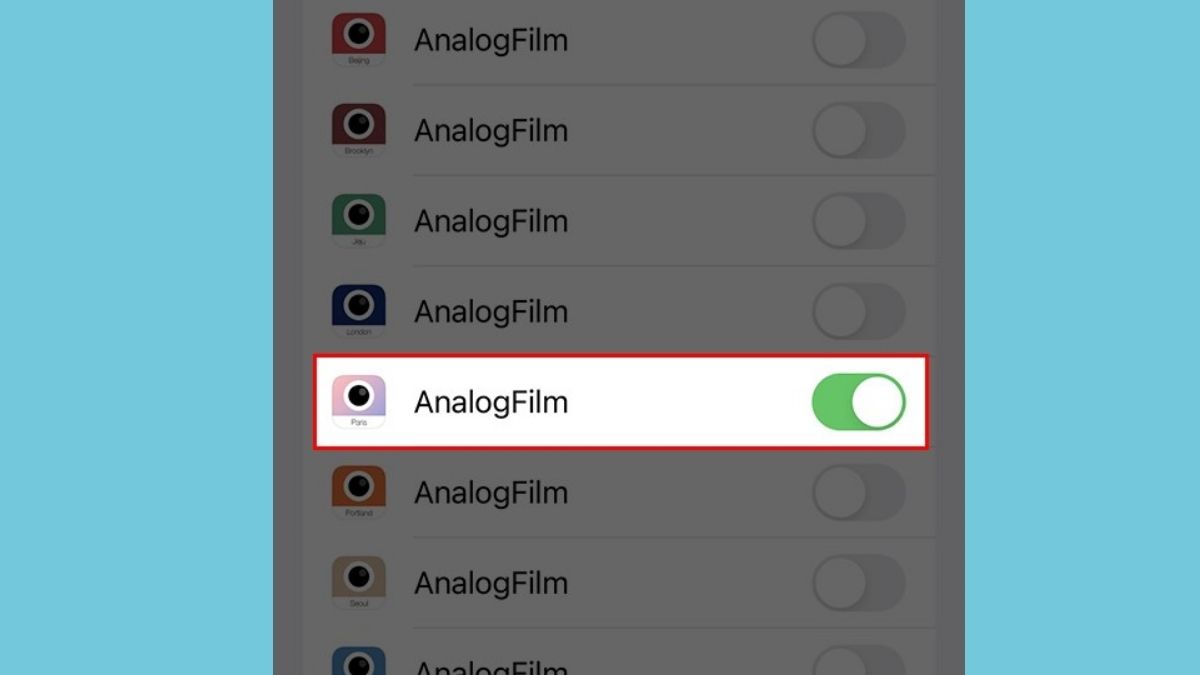
Cách chỉnh sửa hoặc tắt quyền truy cập ảnh trên iPhone
Để hạn chế quyền của ứng dụng và cách mở quyền truy cập ảnh trên iPhone, bạn hãy thực hiện theo hướng dẫn sau:
Bước 1: Mở “Cài đặt” và bấm vào mục “Quyền riêng tư”.
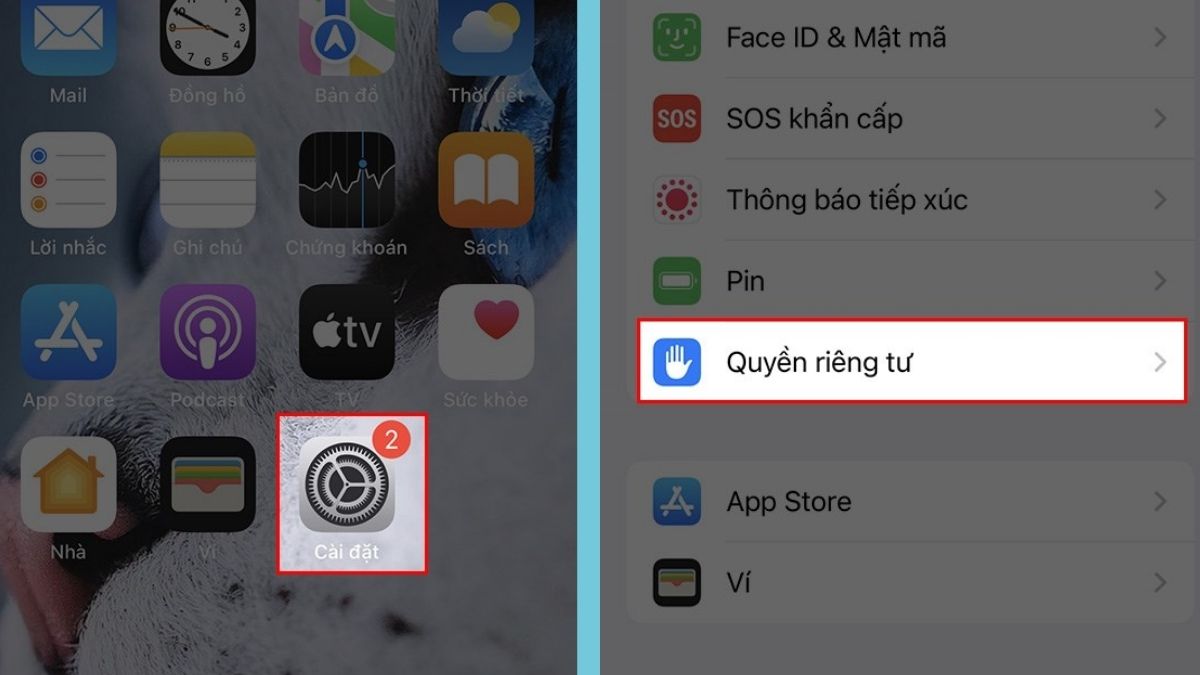
Bước 2: Vì đang cần chỉnh sửa và cấp quyền truy cập ảnh trên iPhone nên bạn chọn mục “Ảnh”.
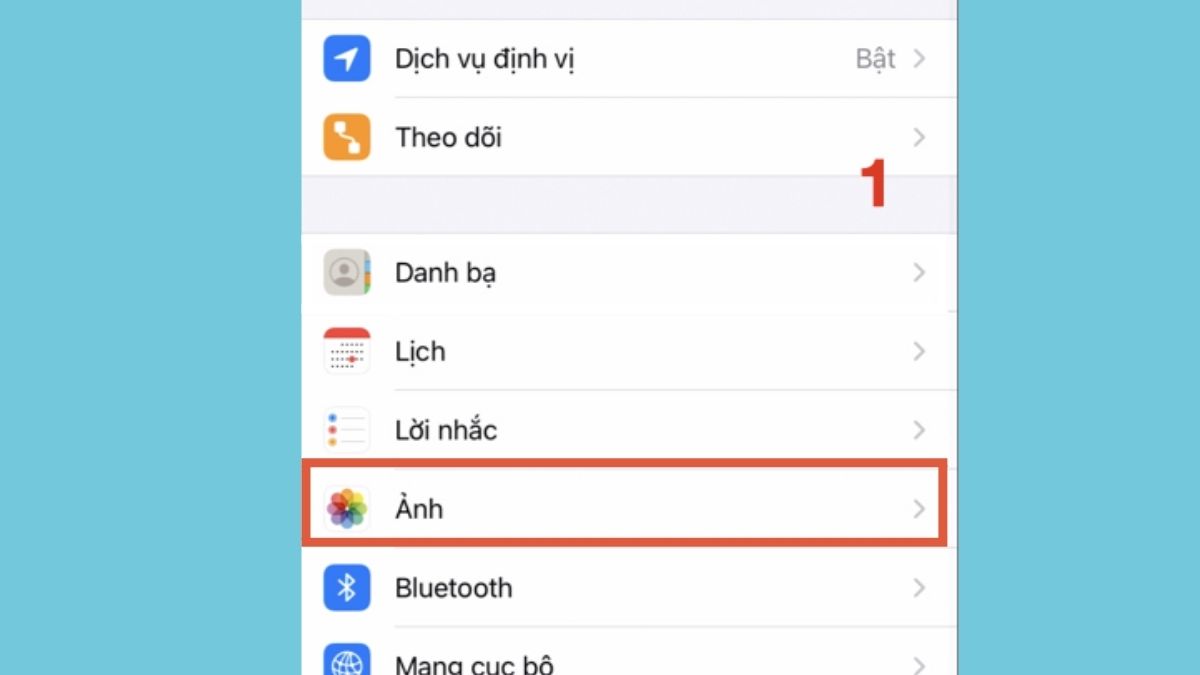
Bước 3: Cuối cùng bạn gạt thanh công cụ để chỉnh sửa quyền truy cập ảnh của ứng dụng.
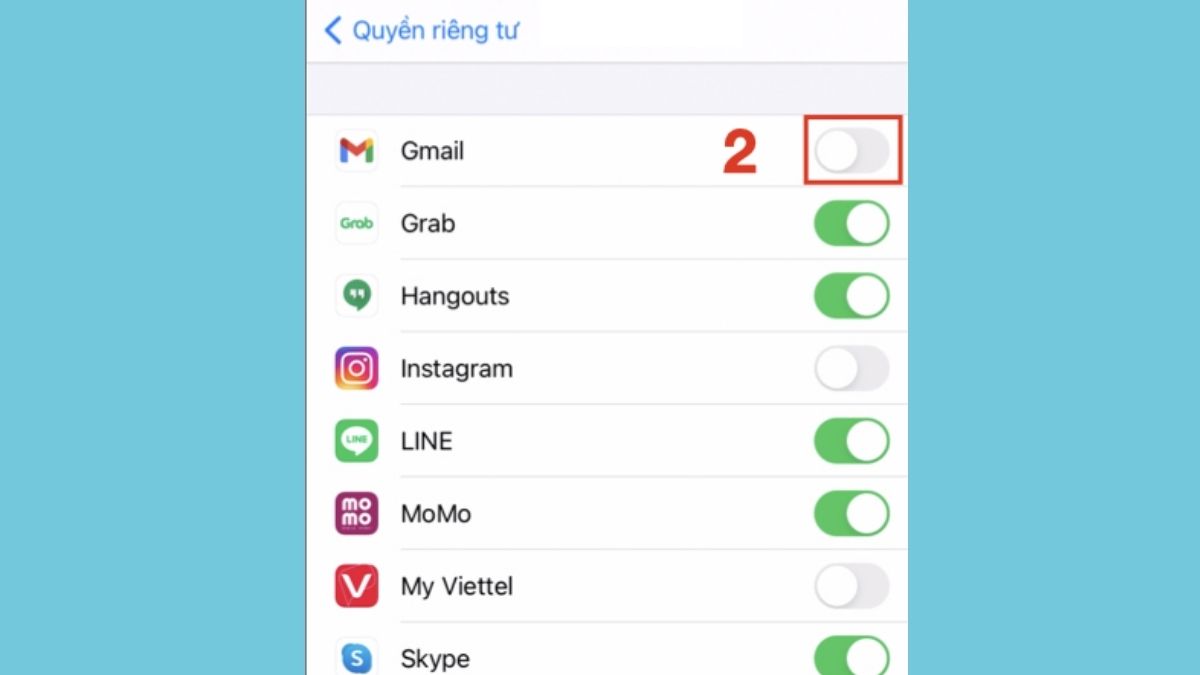
Cách khắc phục lỗi ứng dụng không truy cập được ảnh trên iPhone
Ngoài việc tìm hiểu cách mở quyền truy cập ảnh trên iPhone, bạn cũng cần nắm rõ cách khắc phục khi ứng dụng đột nhiên không thể truy cập vào ảnh. Hãy tham khảo những gợi ý dưới đây của Sforum để quản lý việc mở quyền truy cập ảnh trên iPhone thành công bạn nhé:
Khởi động lại điện thoại
Khởi động lại điện thoại là một trong những cách khắc phục lỗi kích hoạt quyền truy cập ảnh trên iPhone được nhiều người dùng nghĩ tới đầu tiên. Nếu iPhone của bạn có hỗ trợ Face ID hãy giữ đồng thời 2 nút nguồn và tăng âm lượng để khởi động lại điện thoại. Còn nếu bạn đang sử dụng dòng iPhone có Touch ID, bạn chỉ cần nhấn vào nút nguồn 3s rồi gạt sang trái.
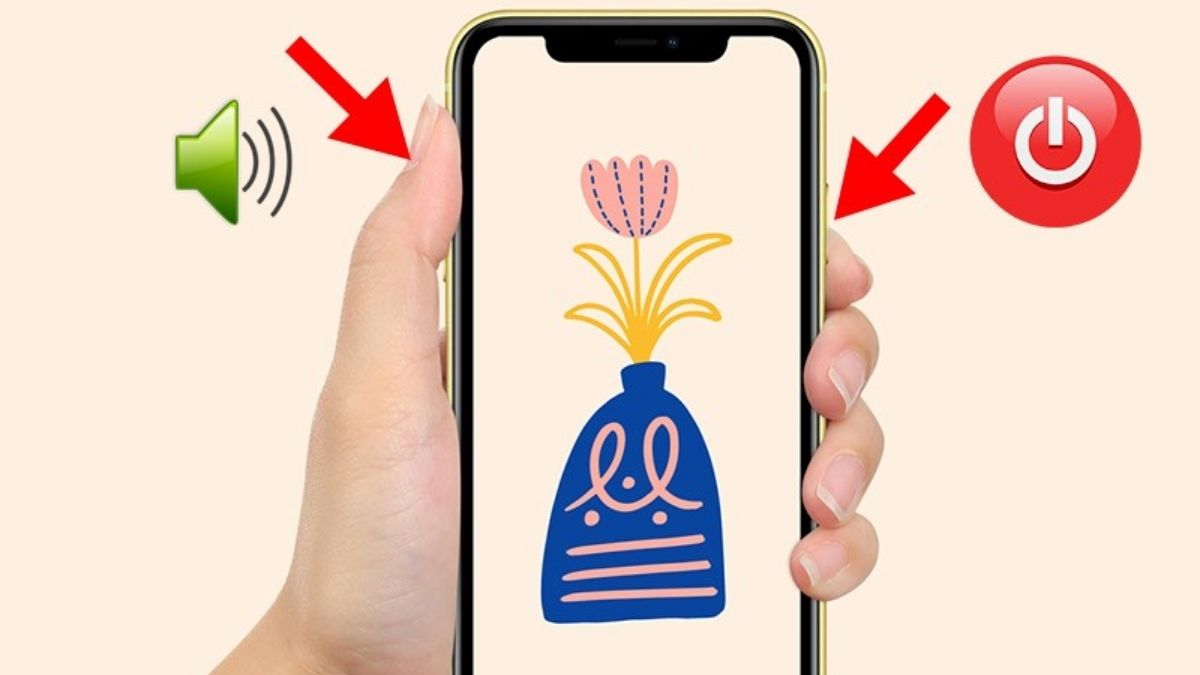
Gỡ và cài đặt lại ứng dụng
Khi không thể cấp quyền cho phép ứng dụng truy cập ảnh trên iPhone thì rất có thể ứng dụng mà bạn đang dùng là phiên bản cũ đã lỗi thời. Cách đơn giản nhất để khắc phục lỗi này chính là xóa ứng dụng đó và cài đặt lại. Hoặc đơn giản hơn, bạn có thể truy cập “App Store”, gõ tên ứng dụng vào thanh tìm kiếm và cập nhật lại phiên bản mới hơn.
Cập nhật phiên bản iOS mới nhất
Một nguyên nhân khác khiến bạn không thể mở quyền truy cập hình ảnh cho ứng dụng có thể là do phiên bản iOS đã cũ. Để kích hoạt quyền truy cập ảnh trên iPhone, bạn hãy cập nhật phiên bản iOS mới bằng các bước sau:
Bước 1: Mở “Cài đặt” và bấm vào mục “Cài đặt chung”.
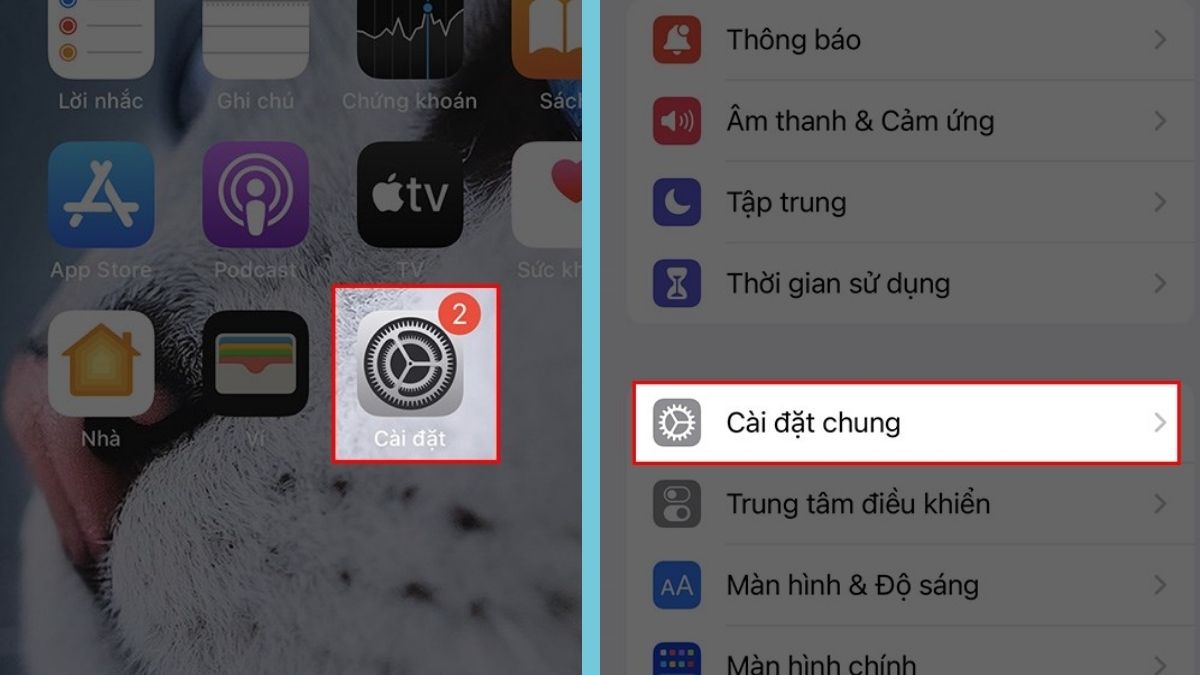
Bước 2: Tiếp đó bạn bấm vào mục “Cập nhật phần mềm” và nhấn mục “Tự động cập nhật”.
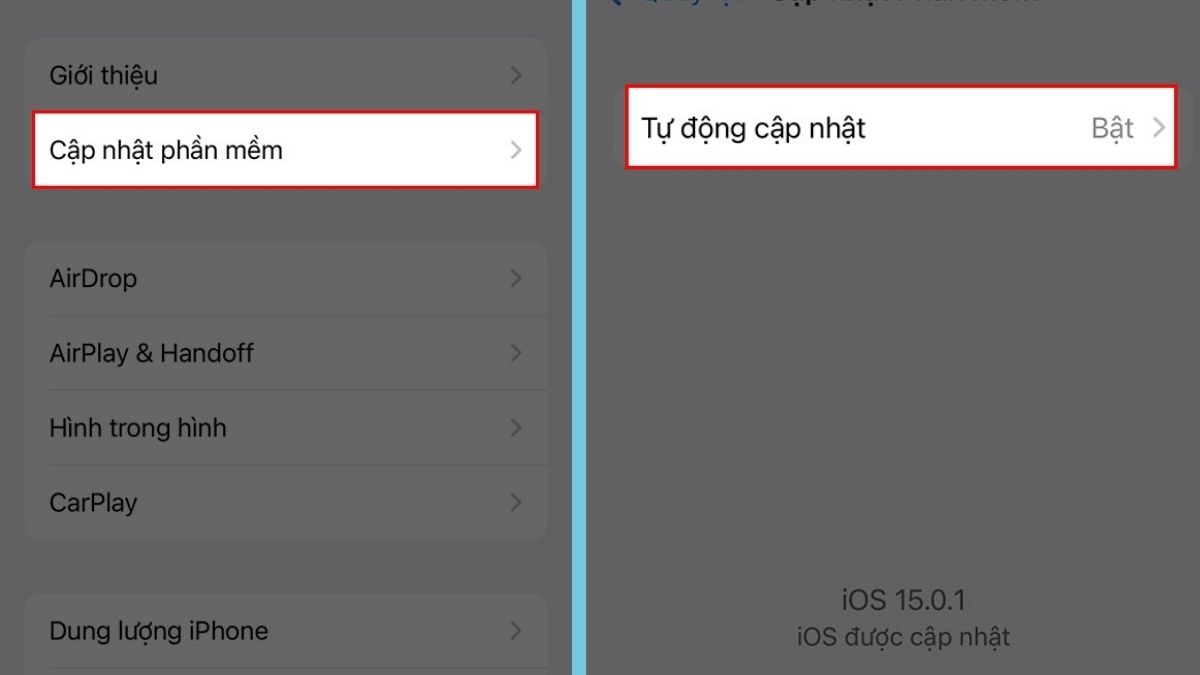
Bước 3: Cuối cùng bạn bật cả 2 mục “Tải về và cài đặt bản cập nhật” để hệ thống tiến hành cập nhật tự động phiên bản iOS mới nhất.
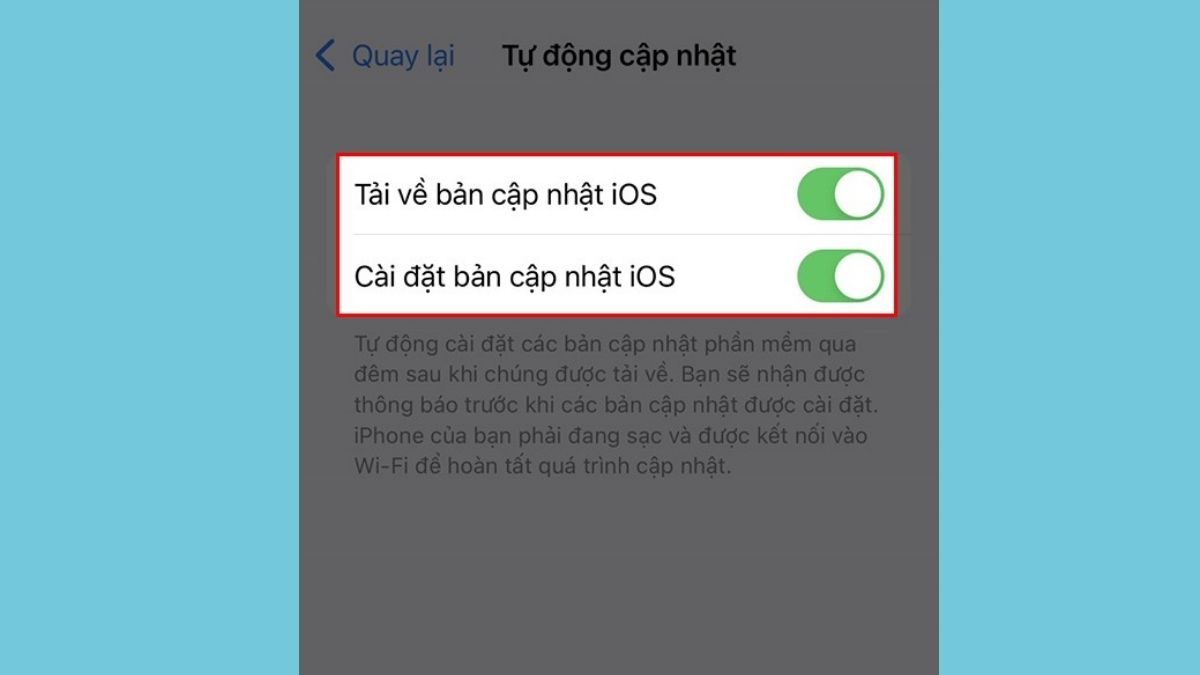
Như vậy trong bài viết trên, Sforum đã hướng dẫn cách mở quyền truy cập ảnh trên iPhone đơn giản và hữu hiệu nhất. Hãy tham khảo các bước cấp quyền truy cập ảnh trên iPhone và khắc phục lỗi khi ứng dụng không truy cập được hình ảnh một cách nhanh chóng bạn nhé.
Xem thêm bài viết: iOS - Android, Thủ thuật iPhone







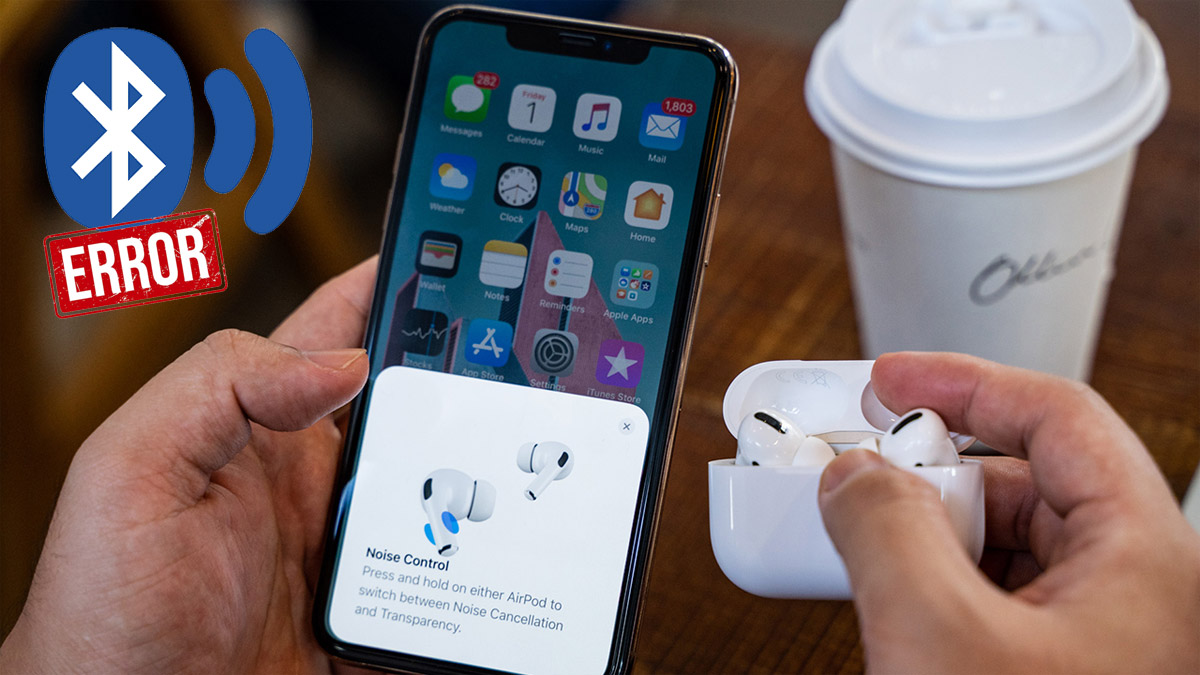
Bình luận (0)